阿里云服务器:[活动地址]
购买可领取:[阿里云2000元代金券]
阿里云服务器购买页面小编认为过于复杂,尤其是对于第一次购买云服务器的新手来讲,2021年了,思来想去小编决定写一篇服务器购买流程的图文教程:
阿里云服务器购买流程
如何购买ECS云服务器(啥是ECS?阿里云的服务器叫ECS)?首先你得有个账号,然后根据自身实际情况选择配置(CPU、内存和宽带等),最后去ECS购买页面下单购买入口有两种,见下文),大概就是这么个思路,小编开始教程:
一:准备阿里云账号
你有阿里云账号吗?你的账号实名认证了吗?根据有关规定,购买云服务器的账户必须要实名,否则购买不了。这么麻烦?也没有了,直接使用支付宝账号登录即可,阿里云可以调用支付宝的实名认证信息,就免去实名上传身份证的繁琐操作了。当然,使用实名认证的淘宝账号也是可以的。
如下图所示:
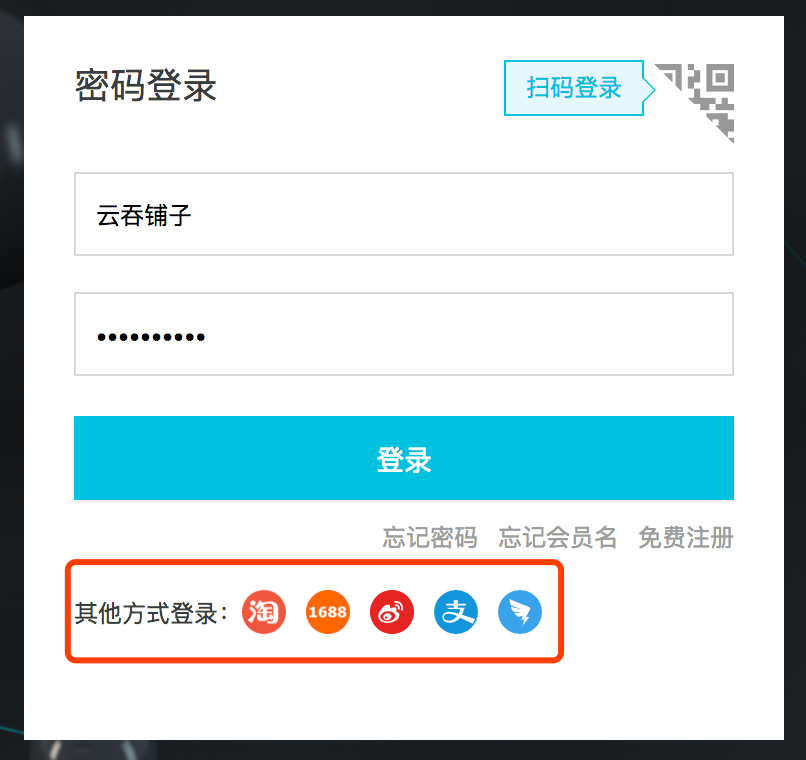
看到了吗?阿里云支持多种账号登录,你使用支付宝、淘宝都可以。
二:买什么配置的云服务器呢?
配置选型就要根据用户实际的使用场景了,以搭建网站为例,入门级的1核CPU/1G内存/1M宽带的云服务器,如果网站的图片多媒体较少的情况下,这个配置支撑3000PV的日流量,当然建议使用Linux系统。如何选配,还是要看你的实际使用场景,配置方面阿里云是支持弹性升级的,就是你可以保守的选择低配置的云服务器,如果后期配置不足,可以根据实际情况按需升级,你只需要支付升级部分的费用;另外,关于宽带方面,阿里云的宽带是独享的,不会像共享宽带一样出现资源争夺的现象。
三:云服务器购买
前面小编已经说了,云服务器购买入口有两种,一种是购买优惠活动中的服务器,另一种是自定义购买服务器。小编推荐第一种,直接购买优惠活动上的云服务器,一方面价格便宜,另一方面选择简单;第二种自定义购买云服务器需要选择ECS实例规格、安全组等,稍微复杂了一点。
入口一:购买优惠活动中云服务器
小编不放链接了,以免被判定为广告。
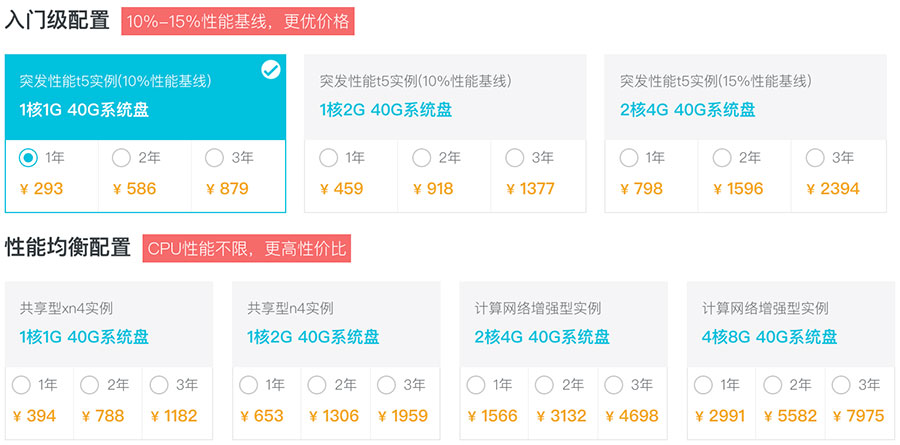
直接点击想要的配置,选择地域、操作系统、宽带,然后点“立即购买”即可完成购买,十分简单,并且价格优惠。
入口二:自定义购买ECS云服务器
地址:ECS云服务器自定义购买页面
如下图所示:
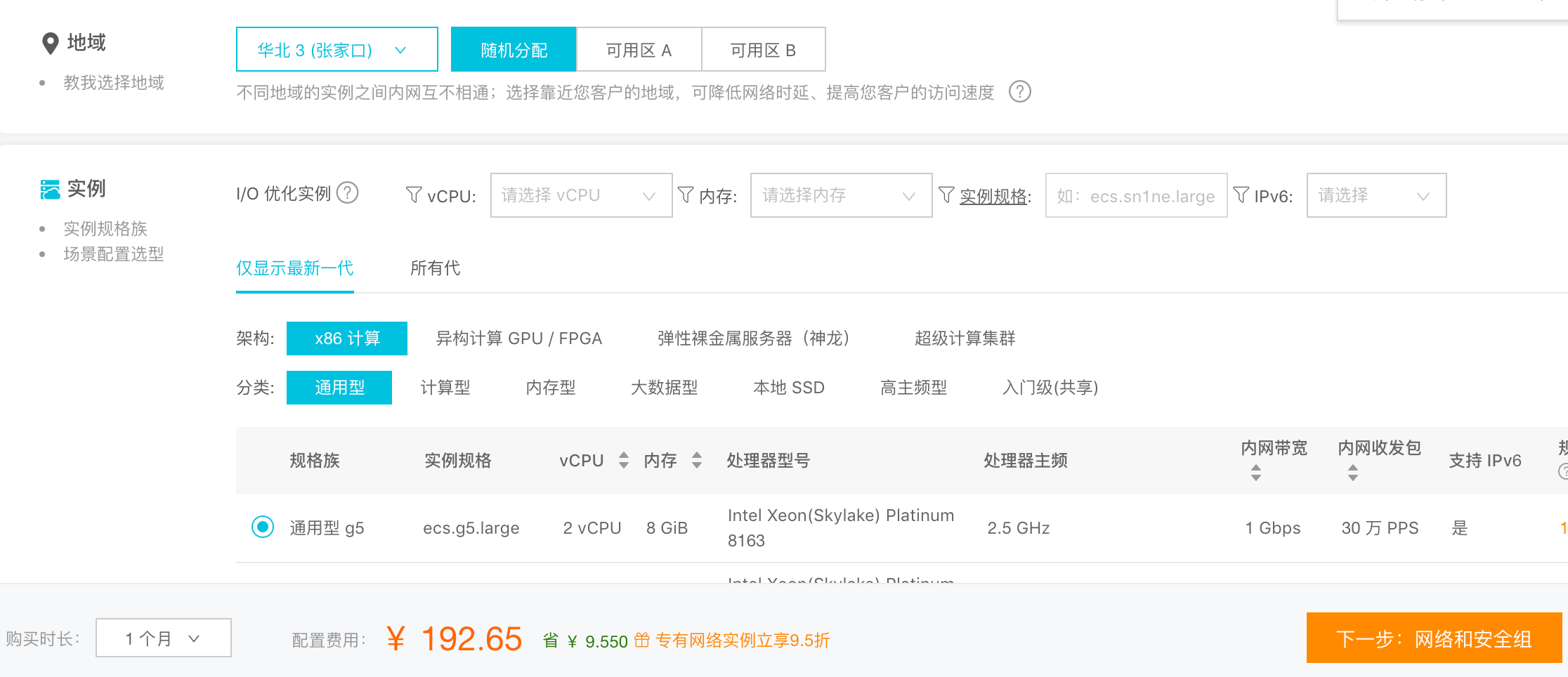
相对于直接在活动页购买,显得稍微有些复杂,按照自己的需求勾勾选选即可,小编建议使用第一种方式购买,价格便宜还方便。
四:服务器使用教程
购买完成后如何使用?可以参考官方文档(阿里云服务器使用教程汇总)
云服务器使用也十分简单,以搭建网站为例,无非是配置Web环境、自定义安全组等操作,参考官方文档即可,从WordPress、java web、thinkPHP等都有,最后感谢大家对小编的关注。